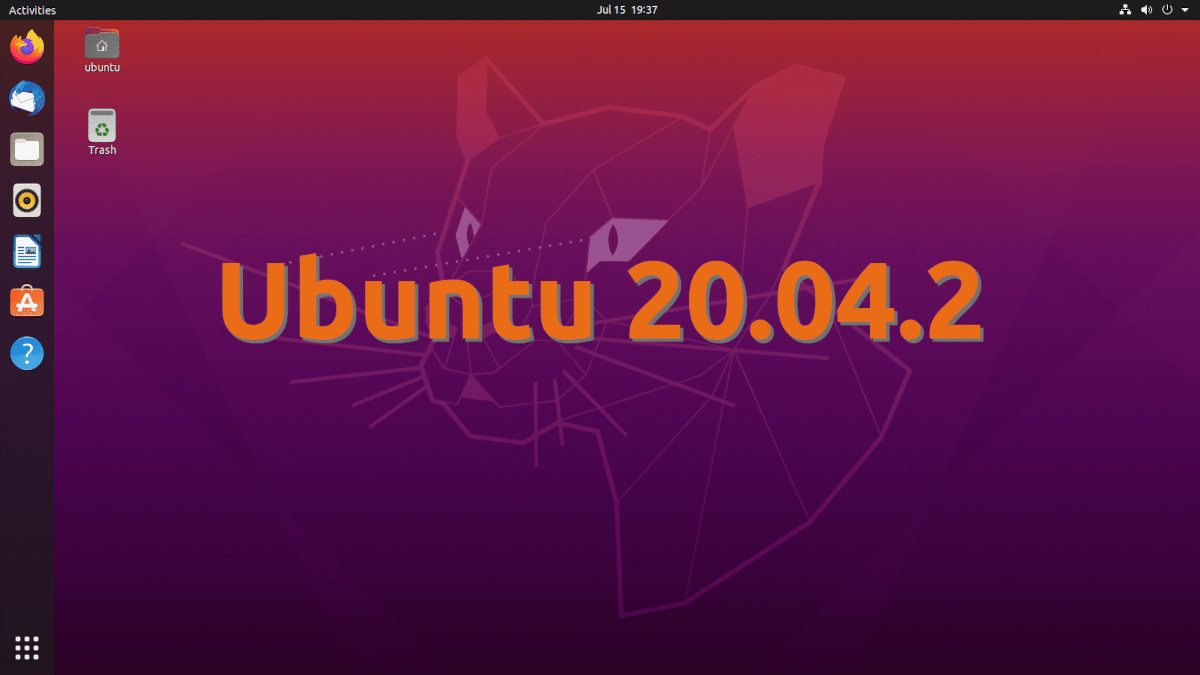En esta oportunidad, vamos a enseñarte como instalar Visual Studio Code en Ubuntu 20.04, este es un editor de código tanto abierto como gratuito, realmente se ha desarrollado por Microsoft, pero actualmente se consigue para Linux y también para Mac.
Instalación como un paquete Snap
Este paquete se distribuye y se mantiene por parte de Microsoft. Cuando nos referimos a Snaps, debes saber que estos son paquetes de software de tipo autónomo los cuales incluyen el binario de todas aquellas dependencias necesarias, para que así se pueda ejecutar esta aplicación, la ventaja que tienen los paquetes Snap es que se actualizan fácilmente y son muy seguros.
Todos estos paquetes de Ubuntu pueden instalarse desde línea de comandos o también utilizando la aplicación de software de Ubuntu. Si deseas instalar VS Code, solamente deberás abrir una terminal (Ctrl+Alt+T) y después de esto tienes que ejecutar el siguiente comando:
- Sudo snap install –classic code
Después de ejecutar el comando anterior, Visual Studio Code debería instalarse de una vez en tu sistema y luego de esto, podrás utilizar Visual Studio Code en Ubuntu 20.04. Si te llama la atención usar la GUI de instalación, lo siguiente que debes hacer es abrir la opción de software de Ubuntu y después buscar Visual Studio Code´ y después realizar la instalación de esta app.
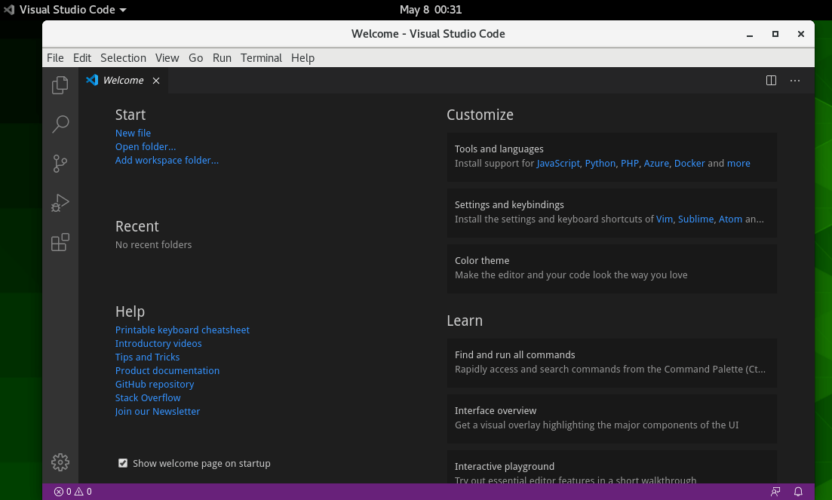
Siempre que aparece una nueva versión, este paquete va a actualizarse de forma automática y eso se llevará a cabo en segundo plano.
Instalación como paquete .deb utilizando apt
Este programa también se encuentra disponible en todo lo que serían los repositorios oficiales de Microsoft. Para llevar a cabo esta instalación, solamente debes hacer lo siguiente:
- Inicialmente, deberás actualizar el índice de paquetes y también instalar todas las dependencias necesarias y esto se lleva a cabo ejecutando el comando a continuación en una terminal (Ctrl+Alt+T).
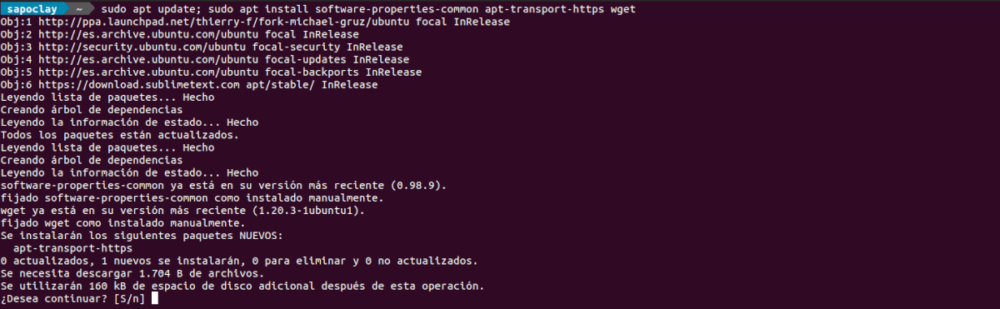
sudo apt update; sudo apt install software-properties-common apt-transport-https wget
- Después de esto, lo que tienes que hacer es importar una clave CPG de Microsoft utilizando este wget:
wget -q https://packages.microsoft.com/keys/microsoft.asc -O- | sudo apt-key add –
- Al llegar a este punto, ya se puede habilitar el repositorio de VS Code y debes escribir lo siguiente en la misma terminal:
sudo add-apt-repository «deb [arch=amd64] https://packages.microsoft.com/repos/vscode stable main»
- Se inicie la habilitación del repositorio de apt, podrás iniciar de inmediato la instalación del paquete y para ello, debes escribir lo siguiente:
sudo apt install code
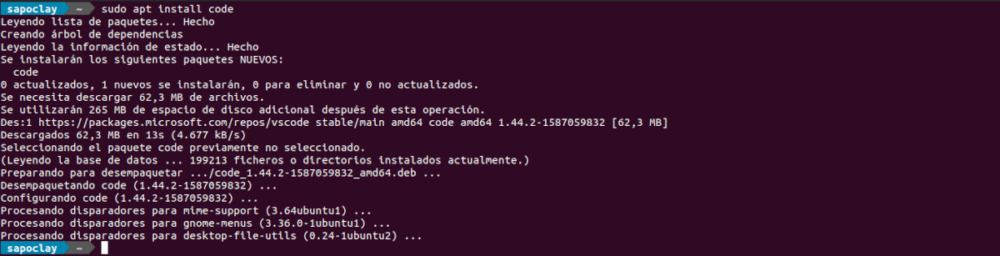
Cada vez que una de estas aplicaciones se lanza, puede darse la actualización de Visual Studio Code en Ubuntu 20.04 o de cualquier otra versión. Esto se hace a través de la herramienta de actualización de software de tipo estándar en tu escritorio, además podrás llevar a cabo la actualización si ejecutas los siguientes comandos que están en la terminar (Ctrl+Alt+T):
- sudo apt update; sudo apt upgrade
De esta forma, podrás mantener actualizado tu programa y con los pasos que te hemos explicado en puntos anteriores, puedes instalar este programa en tu sistema.